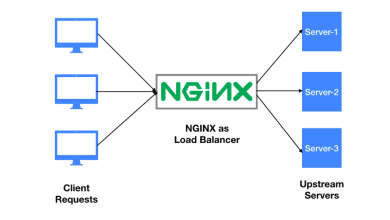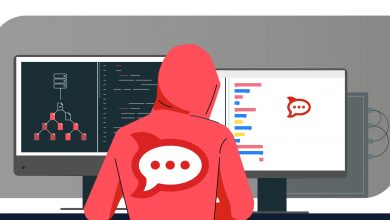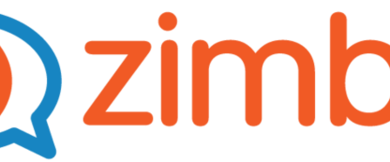Node.js Ubuntu 20.04’e Nasıl Kurulur
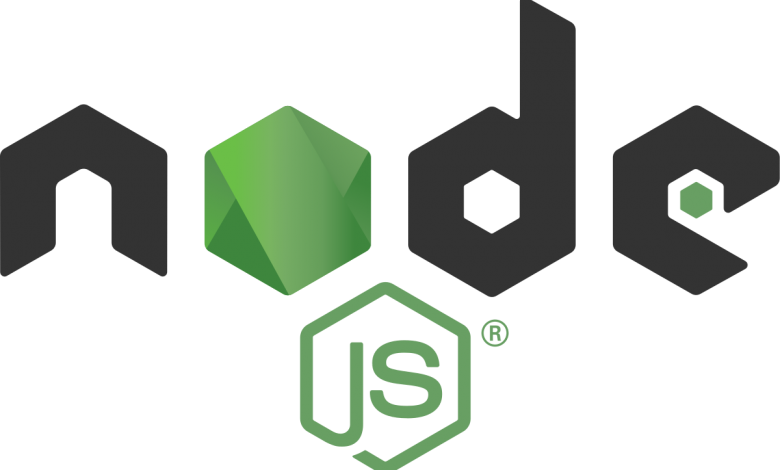
Seçenek 1 — Node.js’yi Apt ile Varsayılan Depolardan Yükleme
Ubuntu 20.04, varsayılan depolarında birden çok sistemde tutarlı bir deneyim sağlamak için kullanılabilecek bir Node.js sürümü içerir. Yazma sırasında, depolardaki sürüm 10.19’dur. Bu en son sürüm olmayacak, ancak dil ile hızlı denemeler için kararlı ve yeterli olmalıdır.
Uyarı: Ubuntu 20.04, sürüm 10.19’da bulunan Node.js sürümü artık desteklenmiyor ve bakımsız. Bu sürümü üretimde kullanmamalısınız ve daha yeni bir Node.js sürümü yüklemek için bu öğreticideki diğer bölümlerden birine başvurmalısınız.
Bu sürümü almak için apt paket yöneticisini kullanabilirsiniz. Önce şunu yazarak yerel paket dizininizi yenileyin:
sudo apt updateArdından Node.js’yi yükleyin:
sudo apt install nodejsnodeSürüm numarasını sorgulayarak yüklemenin başarılı olup olmadığını kontrol edin :
node -vOutputv10.19.0Depolardaki paket ihtiyaçlarınızı karşılıyorsa, Node.js’yi kurmak için yapmanız gereken tek şey bu. npm Çoğu durumda, Node.js paket yöneticisini de yüklemek isteyeceksiniz . npm Bunu, paketi aşağıdakilerle yükleyerek yapabilirsiniz apt:
sudo apt install npmBu, Node.js ile kullanılacak modülleri ve paketleri kurmanıza olanak tanır.
Bu noktada, Node.js’yi ve varsayılan Ubuntu yazılım havuzlarını npm kullanarak başarıyla yüklediniz. apt Sonraki bölüm, farklı Node.js sürümlerini yüklemek için alternatif bir havuzun nasıl kullanılacağını gösterecektir.
Seçenek 2 — NodeSource PPA Kullanarak Node.js’yi Apt ile Yükleme
Node.js’nin farklı bir sürümünü yüklemek için NodeSource tarafından sağlanan bir PPA’yı (kişisel paket arşivi) kullanabilirsiniz. Bu PPA’lar, resmi Ubuntu depolarından daha fazla Node.js sürümüne sahiptir. Node.js v12, v14 ve v16, yazıldığı tarihte mevcuttur.
İlk olarak, paketlerine erişmek için PPA’yı kuracağız. Ana dizininizden, tercih ettiğiniz sürüm dizesiyle (farklıysa) curl değiştirdiğinizden emin olarak, tercih ettiğiniz sürüm için yükleme komut dosyasını almak için kullanın.16.x
cd ~
curl -sL https://deb.nodesource.com/setup_16.x -o /tmp/nodesource_setup.shKullanılabilir sürümler hakkında daha fazla bilgi için NodeSource belgelerine bakın .
İndirilen komut dosyasının içeriğini nano (veya tercih ettiğiniz metin düzenleyiciyle) inceleyin:
nano /tmp/nodesource_setup.shKomut dosyasının çalıştırılmasının güvenli olduğundan emin olduğunuzda, düzenleyicinizden çıkın ve komut dosyasını şununla çalıştırın sudo:
sudo bash /tmp/nodesource_setup.shPPA, yapılandırmanıza eklenecek ve yerel paket önbelleğiniz otomatik olarak güncellenecektir. Artık Node.js paketini önceki bölümde yaptığınız gibi yükleyebilirsiniz:
sudo apt install nodejsnode Sürüm bayrağıyla çalıştırarak yeni sürümü yüklediğinizi doğrulayın -v:
node -vOutputv16.6.1NodeSource nodejs paketi hem nodeikili hem de içerir, bu nedenle ayrı npm olarak yüklemeniz gerekmez .npm
Bu noktada Node.js’yi başarıyla yüklediniz ve ve NodeSource PPA’yı npm kullandınız . apt Sonraki bölüm, Node.js’nin birden çok sürümünü yüklemek ve yönetmek için Node Version Manager’ın nasıl kullanılacağını gösterecektir.
Seçenek 3 — Düğüm Sürüm Yöneticisini Kullanarak Düğümü Kurma
Node.js’yi kurmanın özellikle esnek olan başka bir yolu, Düğüm Sürüm Yöneticisi olan nvm’yi kullanmaktır. Bu yazılım parçası, Node.js’nin birçok farklı bağımsız sürümünü ve bunlarla ilişkili Node paketlerini aynı anda kurmanıza ve bakımını yapmanıza olanak tanır.
NVM’yi Ubuntu 20.04 makinenize kurmak için projenin GitHub sayfasını ziyaret edin . curl Komutu, ana sayfada görüntülenen README dosyasından kopyalayın . Bu size kurulum komut dosyasının en son sürümünü verecektir.
Komutu ‘a aktarmadan önce bash, aynı fikirde olmadığınız bir şey yapmadığından emin olmak için komut dosyasını denetlemek her zaman iyi bir fikirdir. Bunu, komutun | bashsonundaki segmenti kaldırarak yapabilirsiniz: curl
curl -o- https://raw.githubusercontent.com/nvm-sh/nvm/v0.38.0/install.shBir göz atın ve yaptığı değişiklikler konusunda rahat olduğunuzdan emin olun. Memnun kaldığınızda, | bash sonunda ekli olarak komutu tekrar çalıştırın. Kullandığınız URL, nvm’nin en son sürümüne bağlı olarak değişecektir, ancak şu andan itibaren, komut dosyası aşağıdakileri yazarak indirilebilir ve yürütülebilir:
curl -o- https://raw.githubusercontent.com/nvm-sh/nvm/v0.38.0/install.sh | bashnvm Bu, komut dosyasını kullanıcı hesabınıza yükleyecektir. Kullanmak için önce .bashrc dosyanızı kaynaklamalısınız:
source ~/.bashrcNode.js’yi nvm ile yüklemeyi test etmek için etkileşimli terminali kullanıyorsanız, ~/.bash_profile bunun yerine dosyanızı kaynaklamanız gerekir. Bunu yapmak için aşağıdaki komutu kullanın:
source ~/.bash_profileŞimdi, NVM’ye hangi Düğüm sürümlerinin mevcut olduğunu sorabilirsiniz:
nvm list-remoteOutput. . .
v14.16.0 (LTS: Fermium)
v14.16.1 (LTS: Fermium)
v14.17.0 (LTS: Fermium)
v14.17.1 (LTS: Fermium)
v14.17.2 (LTS: Fermium)
v14.17.3 (LTS: Fermium)
v14.17.4 (Latest LTS: Fermium)
v15.0.0
v15.0.1
v15.1.0
v15.2.0
v15.2.1
v15.3.0
v15.4.0
v15.5.0
v15.5.1
v15.6.0
v15.7.0
v15.8.0
v15.9.0
v15.10.0
v15.11.0
v15.12.0
v15.13.0
v15.14.0
v16.0.0
v16.1.0
v16.2.0Bu çok uzun bir liste! Gördüğünüz yayın sürümlerinden herhangi birini yazarak bir Düğüm sürümü yükleyebilirsiniz. Örneğin, v14.10.0 sürümünü edinmek için şunu yazabilirsiniz:
nvm install v14.10.0Yazarak yüklediğiniz farklı sürümleri görebilirsiniz:
nvm listOutput-> v14.10.0
system
default -> v14.17.4 (-> N/A)
iojs -> N/A (default)
unstable -> N/A (default)
node -> stable (-> v14.10.0) (default)
stable -> 14.10 (-> v14.10.0) (default))
. . .Bu, ilk satırda ( -> v14.10.0) o anda etkin olan sürümü, ardından bazı adlandırılmış takma adları ve bu takma adların işaret ettiği sürümleri gösterir.
Not: Ayrıca aracılığıyla yüklü bir Node.js sürümüne apt sahipseniz, burada bir system giriş görebilirsiniz. Düğümün sistem tarafından yüklenen sürümünü her zaman kullanarak etkinleştirebilirsiniz nvm use system.
Ek olarak, Node’un çeşitli uzun vadeli destek (veya LTS) sürümleri için takma adlar göreceksiniz :
Output. . .
lts/* -> lts/fermium (-> N/A)
lts/argon -> v4.9.1 (-> N/A)
lts/boron -> v6.17.1 (-> N/A)
lts/carbon -> v8.17.0 (-> N/A)
lts/dubnium -> v10.24.1 (-> N/A)
lts/erbium -> v12.22.4 (-> N/A)
lts/fermium -> v14.17.4 (-> N/A)Bu takma adlara dayalı bir sürüm de yükleyebiliriz. Örneğin, en son uzun vadeli destek sürümünü yüklemek için fermium aşağıdakileri çalıştırın:
nvm install lts/fermiumOutputDownloading and installing node v14.17.4...
. . .
Now using node v14.17.4 (npm v6.14.14))Yüklü sürümler arasında aşağıdakilerle geçiş yapabilirsiniz nvm use:
nvm use v14.10.0OutputNow using node v14.10.0 (npm v6.14.8)
```
You can verify that the install was successful using the same technique from the other sections, by typing:
```command
node -vOutputv14.10.0Node’un doğru sürümü beklediğimiz gibi makinemize yüklendi. uyumlu bir sürümü npmde mevcuttur.